¿Desea obtener información sobre cómo realizar una instalación de Radius Server en Windows 2012? En este tutorial, vamos a mostrarle cómo instalar y configurar el servicio Radius en el servidor de Windows.
• Windows 2012 R2
• Política de red y servicio de acceso
En nuestro ejemplo, el servidor del radio utiliza la dirección IP 192.168.0.50.
En nuestro ejemplo, un switch de red utiliza la dirección IP 192.168.0.10.
En nuestro ejemplo, un escritorio que ejecuta Windows 10 utiliza la dirección IP 192.168.0.20.
El Switch de red y el escritorio quieren autenticar en la base de datos del radio.
Lista de reproducción de Windows:
En esta página, ofrecemos acceso rápido a una lista de vídeos relacionados con la instalación de Windows.
No te olvides de suscribirte a nuestro canal de youtube llamado FKIT.
Tutorial relacionado con Windows:
En esta página, ofrecemos acceso rápido a una lista de tutoriales relacionados con Windows.
Tutorial - Instalación del servidor Radius en Windows
Abra la aplicación Administrador del servidor.
Acceda al menú Administrar y haga clic en Agregar roles y características.

Acceda a la pantalla Roles de servidor, seleccione la opción Directiva de red y Servicio de acceso.
Haga clic en el botón Siguiente.

En la siguiente pantalla, haga clic en el botón Agregar características.

En la pantalla Servicio de rol, haga clic en el botón Siguiente.

En la siguiente pantalla, haga clic en el botón Instalar.

Ha terminado la instalación del servidor Radius en Windows 2012.
Tutorial Radius Server - Integración de Active Directory
A continuación, debe crear un grupo de usuarios autorizados para autenticarse mediante Radius.
El grupo RADIUS-USERS enumerará las cuentas de usuario que se permiten autenticar en el servidor de RADIUS.
En el controlador de dominio, abra la aplicación denominada: Usuarios y equipos de Active Directory
Cree un nuevo grupo dentro del contenedor Usuarios.

Cree un nuevo grupo nombrado: RADIUS-USERS.
Los miembros de este grupo podrán autenticarse en el servidor radius.
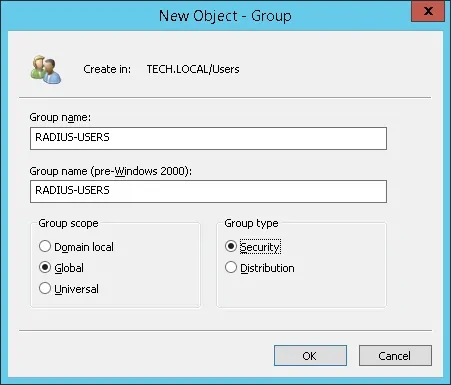
También crearemos 2 cuentas de usuario para probar nuestra configuración.
Cree una nueva cuenta de usuario dentro del contenedor Usuarios.

Cree una nueva cuenta de usuario denominada: VEGETA
La cuenta de usuario de Vegeta podrá autenticarse en el servidor Radius.
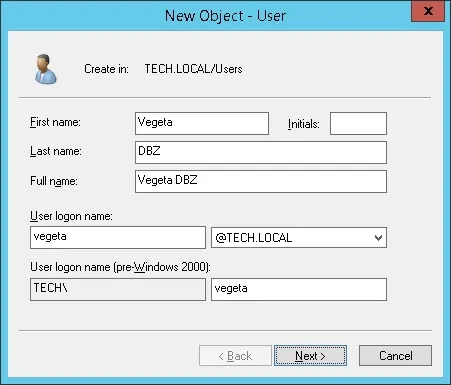
Fije la cuenta de usuario de Vegeta como miembro del grupo RADIUS-USERS.
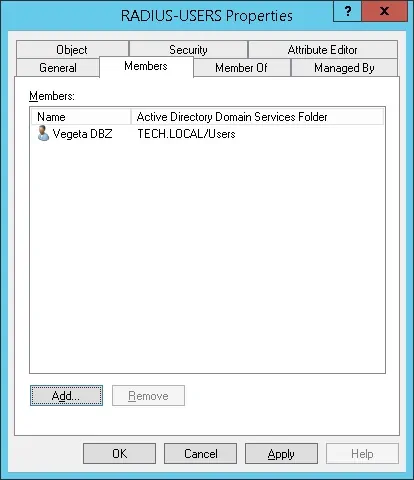
A continuación, cree una nueva cuenta de usuario denominada: GOKU
La cuenta de usuario de Goku no será miembro del grupo RADIUS-USERS.
La cuenta de usuario de Goku no podrá autenticarse en el servidor Radius.
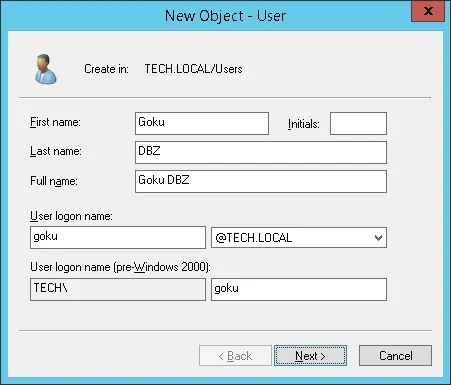
En nuestro ejemplo, los miembros de los USUARIOS RADIUS se permiten autenticar en el servidor del radio.
En nuestro ejemplo, la cuenta de usuario de Vegeta es un miembro del grupo RADIUS-USERS.
En nuestro ejemplo, la cuenta de usuario de Goku no es un miembro del grupo RADIUS-USERS.
Ha terminado la configuración de Active Directory necesaria.
Tutorial Radius Server - Agregar dispositivos cliente
En el servidor Radius, abra la aplicación denominada: Network Policy Server
Usted necesita autorizar al servidor del Radius en la base de datos del Active Directory.
Haga clic con el botón derecho en NPS(LOCAL) y seleccione la opción Registrar servidor en Active Directory.

En la pantalla de confirmación, haga clic en el botón Aceptar.
A continuación, debe configurar a los clientes radius.
Los clientes radius son dispositivos que podrán solicitar la autenticación del servidor Radius.
¡Importante! No confunda a los clientes radius con los usuarios del Radius.
Haga clic con el botón derecho en la carpeta Clientes de radius y seleccione la opción Nuevo.
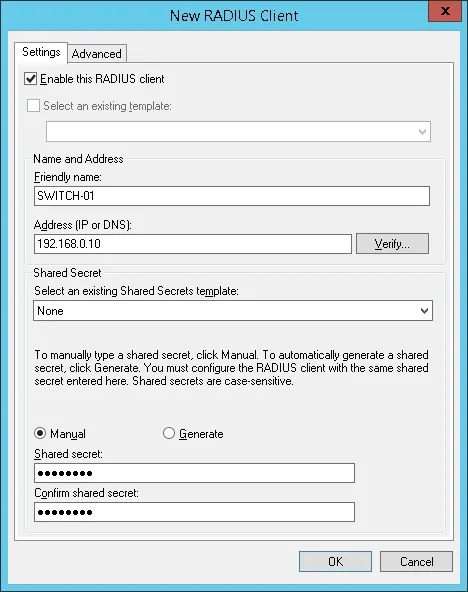
Aquí está un ejemplo de un cliente configurado para permitir que un Switch de Cisco conecte con el servidor del radio.
Debe establecer la siguiente configuración:
• Nombre descriptivo del dispositivo.
• Dirección IP del dispositivo
• Dispositivo Secreto compartido.
El secreto compartido se utilizará para autorizar al dispositivo a utilizar el servidor de RADIUS.
Agregue otro dispositivo cliente, establezca la dirección IP de su escritorio y el secreto compartido kamisma123.
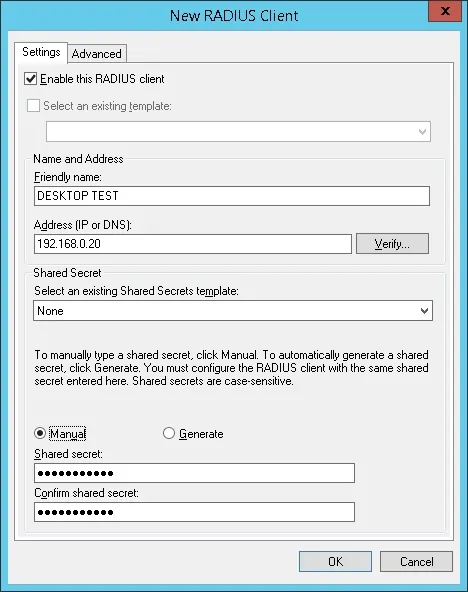
Usted ha terminado la configuración del cliente del Radius.
Tutorial Radius Server - Configurar una directiva de red
Ahora, usted necesita crear un Polity de la red para permitir la autenticación.
Haga clic con el botón derecho en la carpeta Directivas de red y seleccione la opción Nuevo.
Ingrese un nombre a la directiva de red y haga clic en el botón Siguiente.

Haga clic en el botón Agregar condición.
Vamos a permitir que los miembros del grupo RADIUS-SERS se autentiquen.
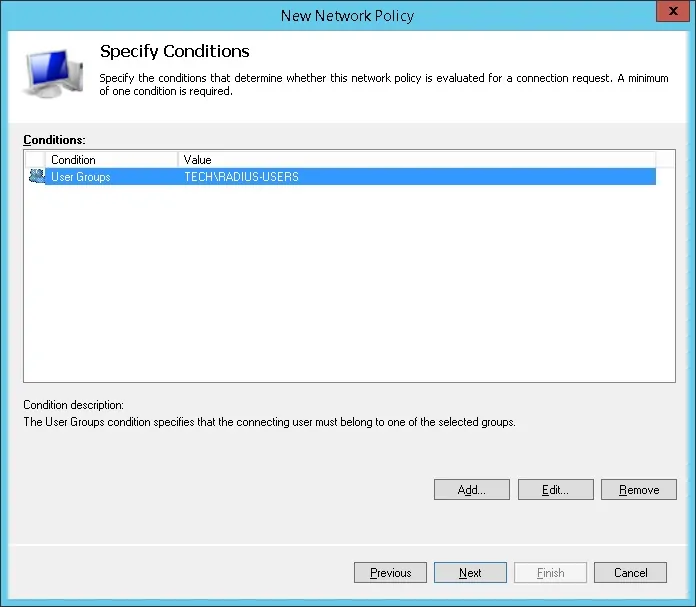
Seleccione la opción Grupo de usuarios y haga clic en el botón Agregar.

Haga clic en el botón Add Groups (Agregar grupos) y localice al grupo RADIUS-USERS.
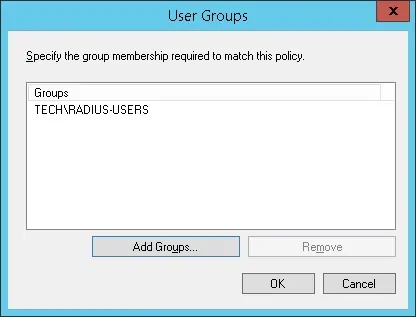
Seleccione la opción Acceso concedido y haga clic en el botón Siguiente.
Esto permitirá que los miembros del grupo RADIUS-USERS se autentiquen en el servidor de RADIUS.

En la pantalla Métodos de autenticación, seleccione la opción Autenticación sin cifrar (PAP, SPAP).

Si se presenta la siguiente advertencia, haga clic en el botón No.

Verifique el resumen de la configuración del servidor del Radius y haga clic en el botón finish (Finalizar).
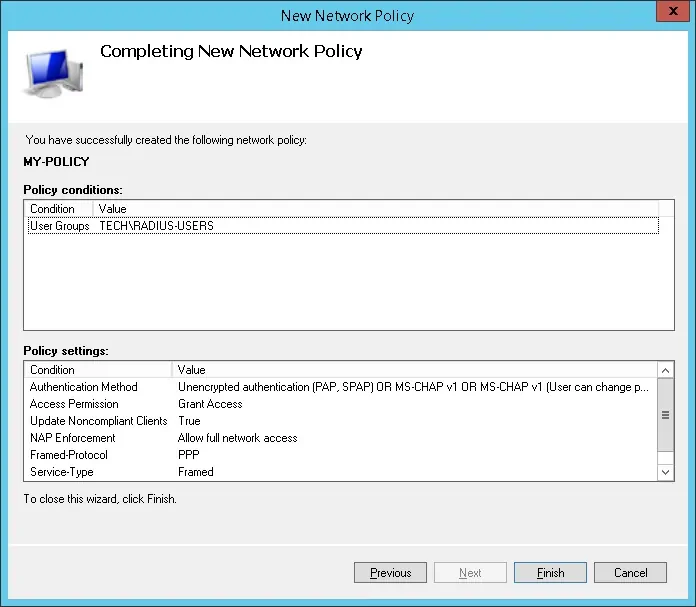
¡Felicitaciones! Usted ha terminado la configuración del servidor Radius.
Tutorial Radius Server - Prueba de autenticación
Pruebe la autenticación de radio en el escritorio mediante el software NTRadPing.
El dispositivo que ejecuta el software NTRadPing debe configurarse como cliente radius en el servidor Radius.
Aquí está un ejemplo de prueba de autenticación de radio.
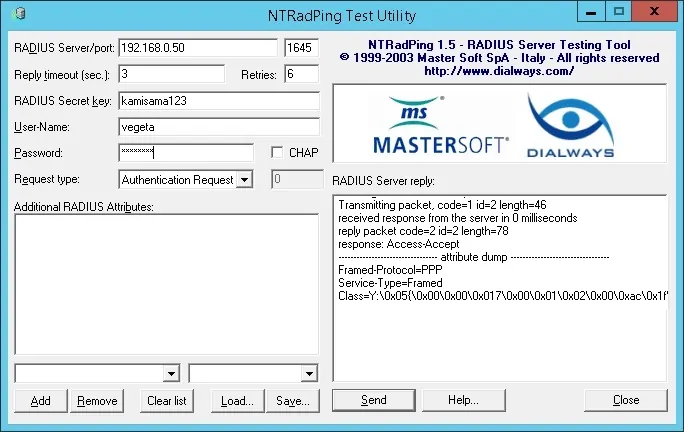
En nuestro ejemplo, usamos nuestro escritorio como el dispositivo cliente Radius.
En nuestro ejemplo, la cuenta de usuario de Vegeta pudo autenticarse en el servidor Radius.
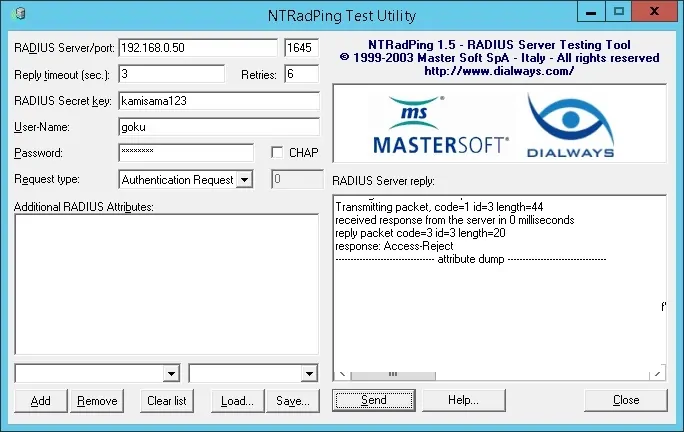
En nuestro ejemplo, la cuenta de usuario de Goku no pudo autenticarse en el servidor radius.
La cuenta de usuario de Goku no es miembro del grupo RADIUS-USERS en Active Directory.

Leave A Comment
You must be logged in to post a comment.